2022年4月15日
Office.com とウェブアプリ
Microsoft 365 アカウントの管理やアプリのダウンロードなど、利用するにはまずこちらのサイトにアクセスします。
Microsoft Office には、アプリで利用するものとウェブ上で利用するものがあります。ここではウェブ版の説明をしています。
- パソコン版のアプリについてはこちらをご覧ください。
- スマホ版のアプリについてはこちらをご覧ください。
- それぞれの違いについてはこちらをご覧ください。
Office.com へ サインイン
※ 以下ではスマートフォンの画面を例に説明していますが、パソコンで利用する場合も手順は変わりません。
①
Office.com
へアクセスし、[サインイン]をタップします。
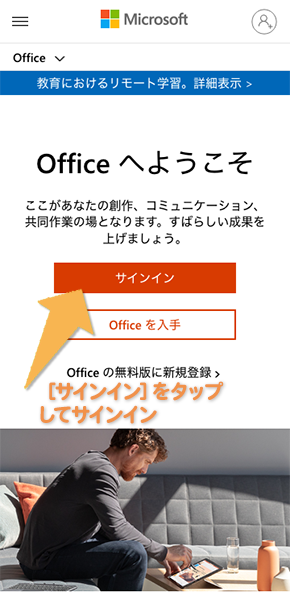
Office.comのトップページを表示したところ。[サインイン]をタップします。
② 学校で配布された Microsoft 365 アカウントの ID(メールアドレス)を入力します。
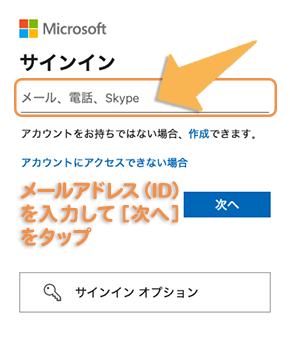
Microsoft 365 アカウントの ID(メールアドレス)を入力して[次へ]タップします。
③ Microsoft 365 アカウントのパスワードを入力します。
![Microsoft 365 アカウントのパスワードを入力して[次へ]をタップ。 Microsoft 365 アカウントのパスワードを入力して[次へ]をタップ。](images/MicrosoftOffice-login02.png)
Microsoft 365 アカウントのパスワードを入力して[サインイン]をタップします。
④ サインインの状態を選択します。
![自分専用の端末でなければ[いいえ]を選びましょう 自分専用の端末でなければ[いいえ]を選びましょう。](images/MicrosoftOffice-login03.png)
自分専用の端末でなければ[いいえ]を選びましょう。
自分専用の端末でない限り[いいえ]を選びましょう。
家庭で共用している端末では、保護者の方に聞いてみましょう。
⑤ Office.com のホームが表示されます。
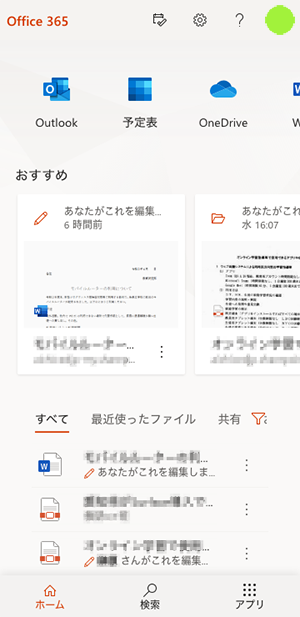
Office.com のホーム画面が表示された。
アプリの利用
ウェブアプリの選択
画面上部にあるアプリアイコンのリストを、右から左へスワイプします。
すると、隠れていた他のアイコンが現れます。
Word など、必要なアプリを選んでクリック/タップしてください。
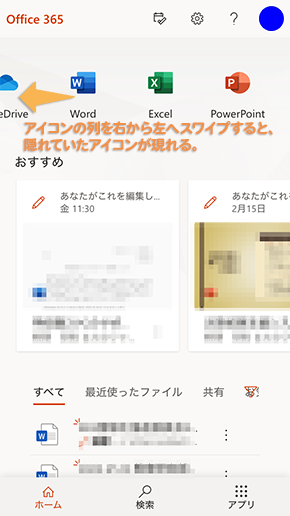
ウェブアプリを選択します
※ 末尾の( )は、外部のウェブサイトへ移動します。
 愛知県立常滑高等学校
愛知県立常滑高等学校